win10进入安全模式的方法有:1、开机时按f8键;2、通过“设置”选项下配置;3、通过“电源”选项来设置;4、通过“系统配置”设置。下面本篇文章就来具体介绍一下,希望对大家有所帮助。

win10进入安全模式的方法有:
方法一、在开机时按下键盘上的f12键或者是f8,不同的电脑会有所不同。
方法二、通过“设置”选项下配置
1、点击Win10的“开始”按钮——>继续点击“设置”选项打开,如下图所示。
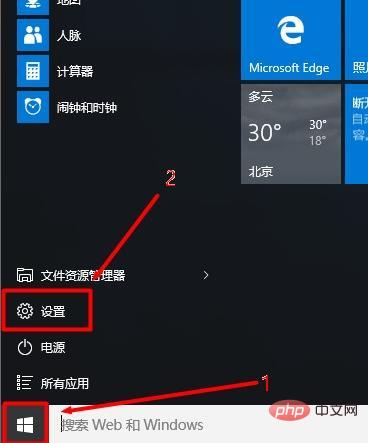
2、点击“更新和安全”选项打开,如下图所示
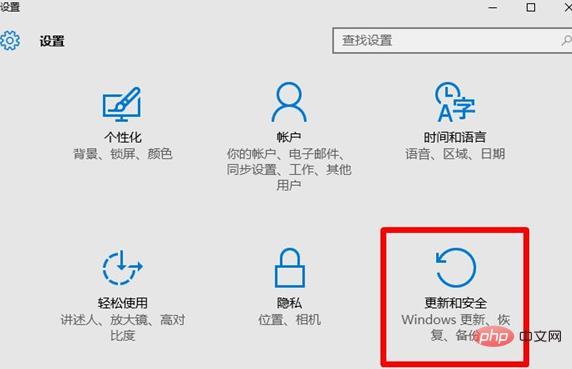
3、点击“恢复”——>点击右侧“高级启动”选项下的“立即重启”,如下图所示
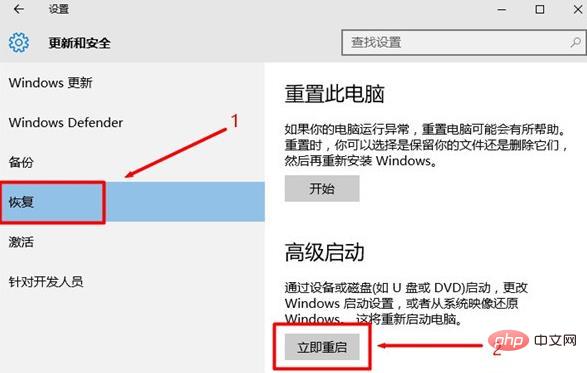
4、系统自动进入安全操作界面,点击“疑难解答”
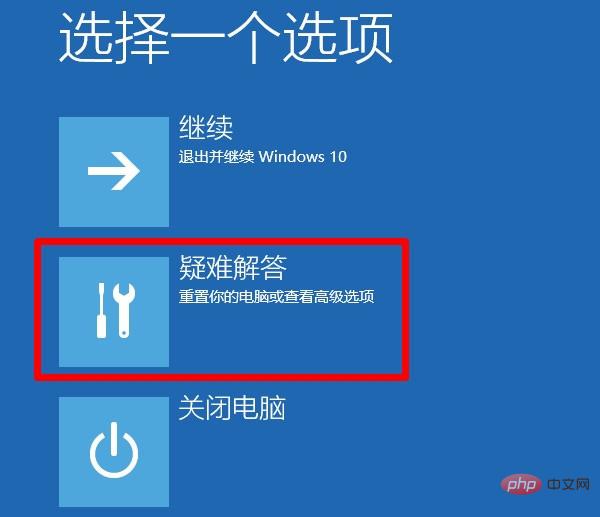
5、点击“高级选项”
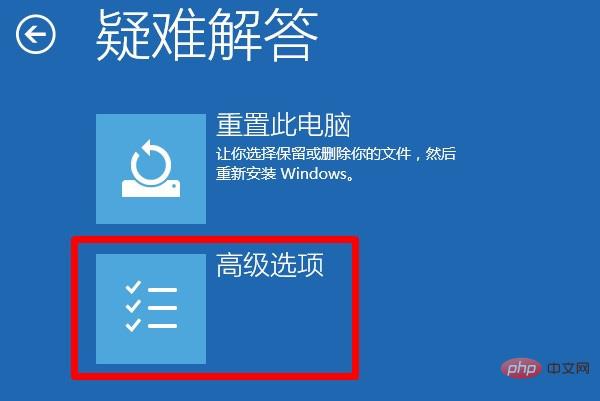
6、点击“启动设置”
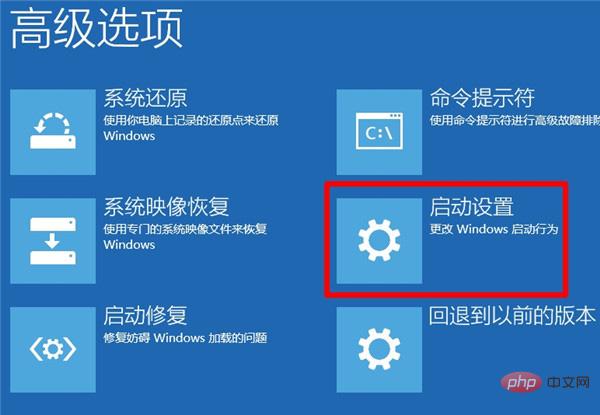
7、点击“重启”按钮,然后你的这台Win10电脑就会重新启动了。
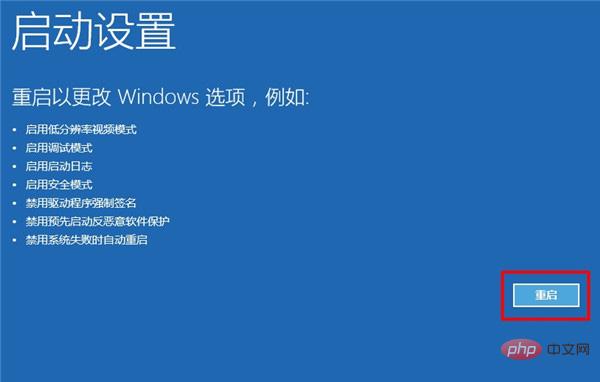
8、重新启动后,就会出现如下图所示的界面。此时通过按键盘上的F4、F5、F6就可以进入不同类型的安全模式了。
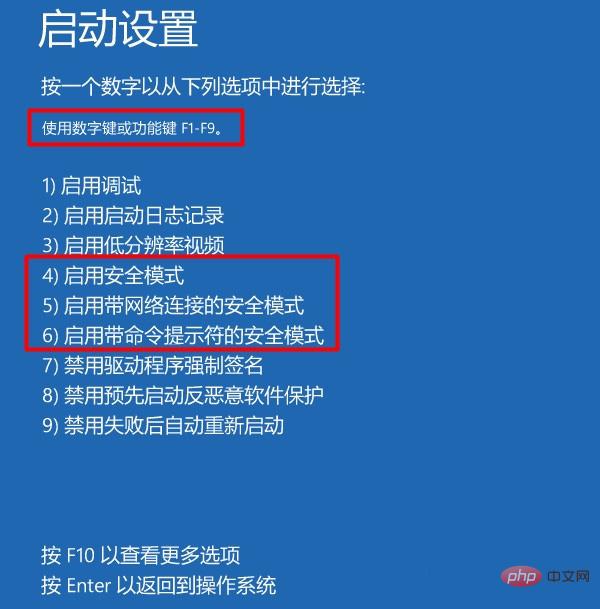
此时按F4就能进入Win10的安全模式了
方法三、通过“电源”选项来设置

现在要说到社区团购模式,相信大家都不陌生,其实社区团购这种模式最初是从长沙开始,目前正向全国各地蔓延开来,这也使得一大批创业者正在如火如荼的想进入到社区团购这个行业中来,经过不断的学习,不断的讨论,慢慢的在心里形成了自己对于社区团购的理解。
 0
0

点击Win10系统的“开始”按钮——>点击“电源”选项——>此时先按住Shift键,再点击“重启”
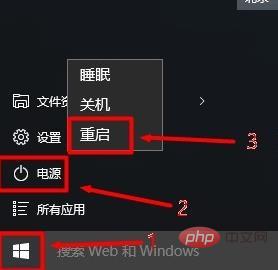
然后系统自动进入安全操作界面,,点击“疑难解答”。
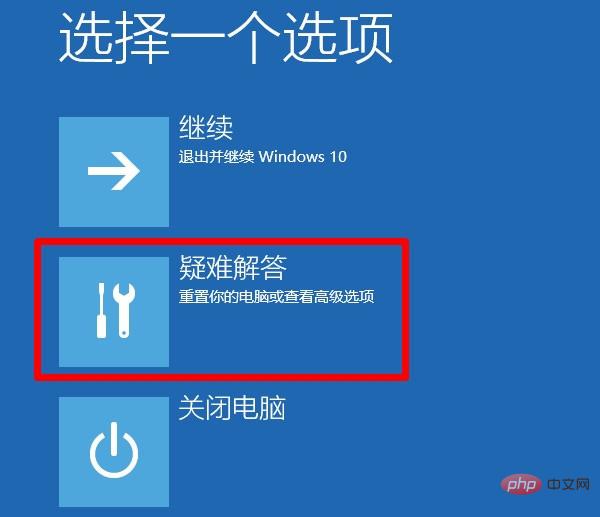
接下来的步骤和“方法二”一致,这里就省略了。
方法四:通过“系统配置”设置
1、按快捷键”Win+R“或右键点击开始菜单按钮选择【运行】,先打开Win10的运行程序,然后在运行中输入命令:msconfig。
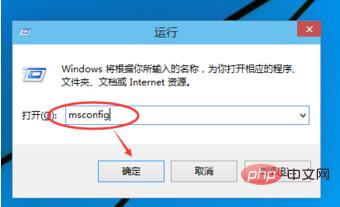
2、切换到引导选项卡。
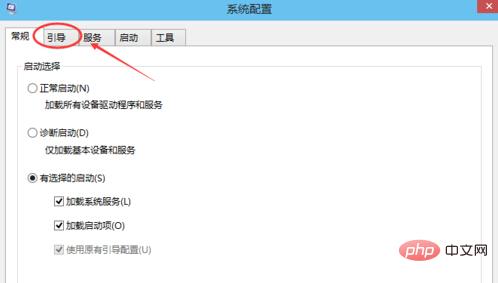
3、将“引导”选项下,勾选“安全引导”——>点击“确定”,如下图所示
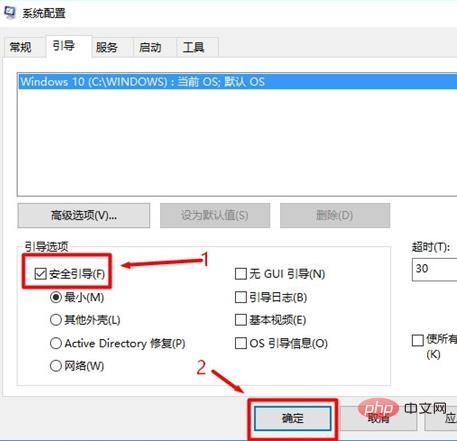
4、点击“重新启动”。之后Win10会进行重启,重启后会自动进入安全模式。
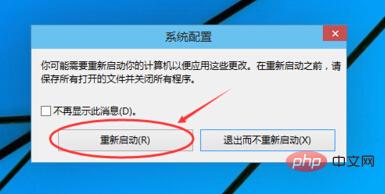
重要说明:
(1)、在Win10的安全模式进行相关维护操作后,需要再次打开Win10的“系统配置”选项。然后点击“常规”——>点击“正常启动”——>点击“确定”。维护完成,重新设置Win10正常启动
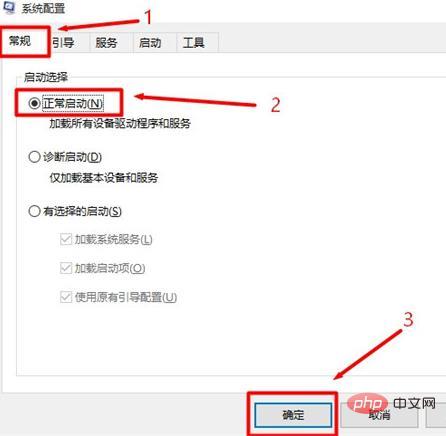
(2)、点击“重新启动”
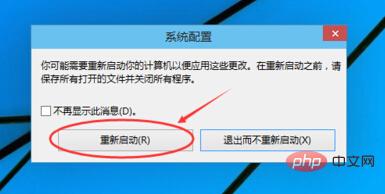
以上就是本篇文章的全部内容,希望能对大家的学习有所帮助。更多精彩内容大家可以关注php中文网相关教程栏目!!!
以上就是win10开机如何进入安全模式?的详细内容,更多请关注php中文网其它相关文章!

每个人都需要一台速度更快、更稳定的 PC。随着时间的推移,垃圾文件、旧注册表数据和不必要的后台进程会占用资源并降低性能。幸运的是,许多工具可以让 Windows 保持平稳运行。

Copyright 2014-2025 https://www.php.cn/ All Rights Reserved | php.cn | 湘ICP备2023035733号